Mūsdienās īpaša uzmanība tiek pievērsta datoru drošības jautājumiem. Tas bieži ir saistīts ar faktu, ka daudziem lietotājiem dators ir ne tikai filmu skatīšanās un spēļu platforma, bet tajā pašā laikā konfidenciālu datu glabāšana, kurai piekļuve citiem būtu jāaizliedz. Un, ja pēkšņi notiek, ka jums nav antivīrusu, bet jums jāpārbauda aizdomīgs fails, tad izpildiet mūsu padomu.

Nepieciešams
Interneta savienojums tiešsaistes pakalpojumu izmantošanai
Instrukcijas
1. solis
Tātad šajā rakstā apzināti nav iekļauta apmaksāto pretvīrusu programmu pārskatīšana. to aktivizēšanai ir nepieciešama nauda, un "salauztās" versijas var nedarboties pareizi.
2. solis
Viena no ātrākajām un pilnīgākajām failu vīrusu pārbaudes metodēm ir tiešsaistes antivīrusu pārbaudītāju lietojumprogrammu izmantošana. "Pārbaudītājs" šajā kontekstā ir programma, kas veic vienu vai otru pārbaudi.
3. solis
Visefektīvākais "pārbaudītājs" ir VirusTotal pakalpojums.
Lai to izmantotu faila pārbaudei, vietnes galvenajā izvēlnē izmantojiet pogu "Pārlūkot".
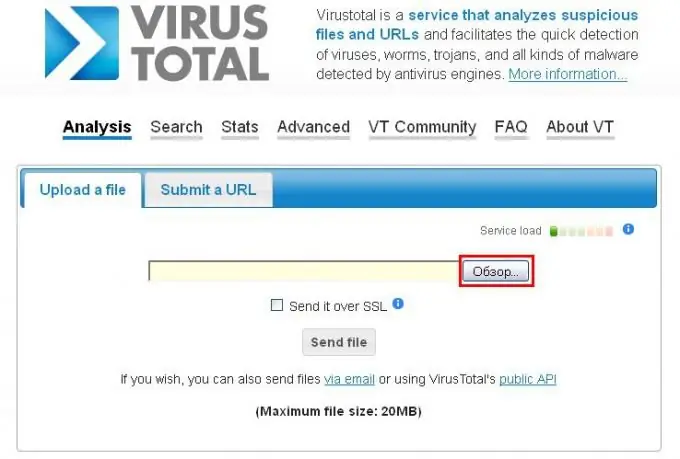
4. solis
Parādītajā failu atlases izvēlnē veiciet dubultklikšķi uz vajadzīgā faila, pēc kura redzēsit, ka faila adrese parādās pretī pogai "Pārlūkot".
5. solis
Pēc tam izmantojiet pogu “Sūtīt failu”, lai nosūtītu failu pārbaudei.
6. solis
Tad varēsit reāllaikā novērot failu skenēšanas rezultātus. Analizējot pārlūkprogrammas logu ar skenēšanas rezultātiem, jūs varat redzēt, ka failu vienlaikus skenēja vairākas pretvīrusu programmas, kas faktiski garantē absolūtu precizitāti, nosakot šajā failā esošos vīrusus.
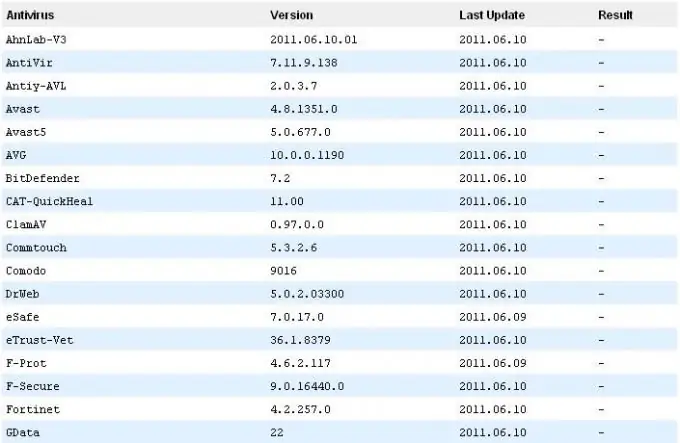
7. solis
Protams, VirusTotal pakalpojums nav vienīgais, un jūs varētu vēlēties dot priekšroku citiem "dambretistiem". Nākamais izskatāmais antivīrusu skeneris ir Dr. WEB pakalpojums.

8. solis
Saskarne ir minimālistiska, un tajā ir tikai divas pogas - "Pārlūkot" un "Pārbaudīt".
Noklikšķiniet uz pogas "Pārlūkot" - parādītajā izvēlnē atlasiet pārbaudāmo failu.
9. solis
Veiciet dubultklikšķi uz faila peles kreisās pogas, kā rezultātā faila adrese tiks pārsūtīta uz skeneri.
10. solis
Pēc tam noklikšķiniet uz pogas "Pārbaudīt". Pēc pārbaudes jūs redzēsiet logu ar faila skenēšanas rezultātiem par ļaunprātīgu kodu.
11. solis
Pēdējais apsveramais pakalpojums ir tiešsaistes pārbaude no Kaspersky Lab. Pārbaude ir pilnīgi bez maksas.

12. solis
Lai pārbaudītu failu, vietnes lapā jāatrod sadaļa "Bezmaksas tiešsaistes vīrusu skenēšana".
13. solis
Atrastajā sadaļā izmantojiet pogu "Pārlūkot", kuras mērķis ir līdzīgs citu pakalpojumu pogām "Augšupielādēt". Parādītajā logā atlasiet failu un veiciet dubultklikšķi uz tā. Skeneris parādīs skenētā faila nosaukumu.
14. solis
Pēc tam noklikšķiniet uz pogas "Iesniegt" - fails tiks skenēts, pēc kura tajā pašā pārlūkprogrammas logā redzēsiet skenēšanas rezultātus.
15. solis
Noslēgumā es vēlos atzīmēt, ka internetā ir ļoti daudz dažādu līdzīgu pakalpojumu, un viņu darba rezultāti var būt diezgan līdzīgi. Tomēr mēģinājumi izmantot visu pēc kārtas var izraisīt informācijas pārslodzi un banālu laika izšķiešanu. Iepriekš aprakstīto pakalpojumu izmantošana garantē augstas kvalitātes vīrusu (ja tādi ir) noteikšanu skenētajā failā.






